轻松打造自己的虚拟软件包装盒
来源:岁月联盟
时间:2007-02-14
如图1,便是笔者使用Box Shot 3D汉化版制作的虚拟软件包装盒,先在http://bjwt.banma.com/dudu/351823388/68/ha-bs3d221-tem.zip上下载这款软件,安装完毕,其界面如图2。
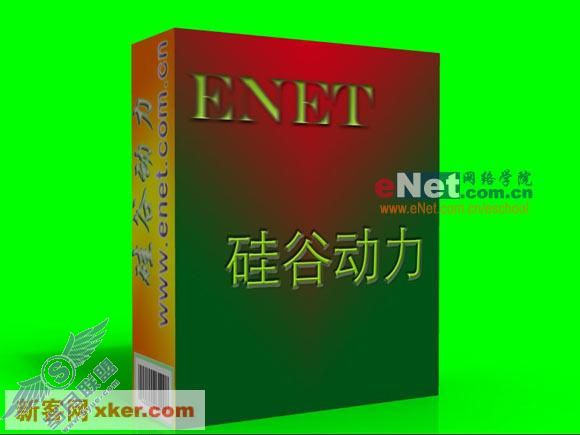
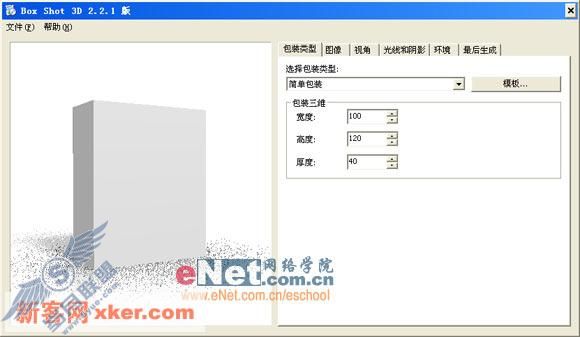
制作步骤
1 先选择包装类型,软件提供的包装类型有三种,分别是简单包装,圆角包装和斜角包装,也可以点击旁边的“模板”按钮直接选取一个自己满意的包装模板来(如图3)。

2 选择图片,整个软件包装盒,除去底部不需要选择图片外,其余的都可以导入图片,这要看你选择了哪种包装模板,只要能看到的部分,都需要有图片导入。
在导入图片之前,应该先用图像处理软件对包装盒图片进行编辑处理。如图4和5,是笔者为自己的软件包装打造的两张图片,它们分别要贴在包装盒的前方和左方。


处理好图片之后,就要把它们导入进去了,点击软件界面的“图像”选项卡,在“前”和“左”后方导入图片。
3 选择环境,在软件界面的“视角”,“光线和阴影”,“环境”选项卡处,根据自己的需要对包装盒所处的环境进行设置(如图6,7,8)。
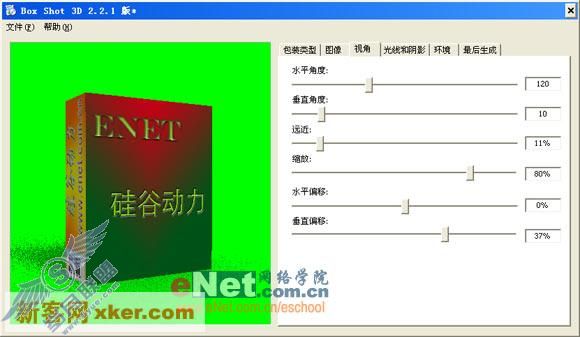
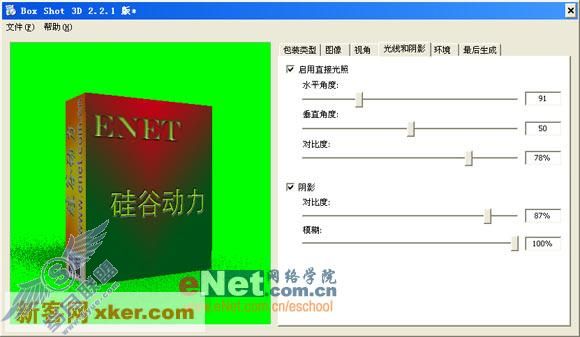
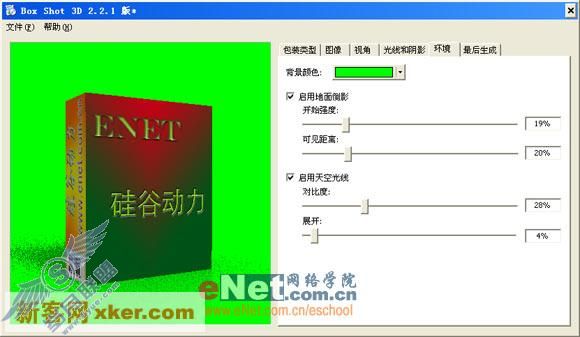
4生成最终产品,点击“最后生成”选项卡,选择好图像分辨率,再点击“开始生成”,选择好输出图片路径后,点击“确定”,最后虚拟软件包装盒图片生成到指定文件夹中。
上一篇:日常生活实用软件小技巧集合!
